기존 iPhone을 더 고급 모델로 교체하기로 결정했다면 아마도 다음과 같은 문제가 발생할 수 있습니다.
내용
숨다
1
iCloud를 사용하여 연락처 전송
2
iTunes를 통해 번호 전송
3
Mover를 통해 번호 이전
4
Outlook을 통해 번호 전송
iCloud를 사용하여 연락처 전송
물론 연락처를 간단히 다시 쓸 수 있습니다.새 휴대 전화를 사용하지만 시간이 오래 걸리므로 더 효율적이고 쉽고 빠른 방법이 필요합니다. 이러한 방법 중 하나는 iCloud 사용과 관련된 옵션입니다.

따라서 iPhone에서 iPhone으로 연락처를 전송하려면iCloud 프로그램을 통해 가입자는 "응용 프로그램"탭으로 이동 한 다음 "연락처"라인 반대쪽의 토글 스위치를 활성화해야합니다. 이 모드를 활성화하면 가입자가 연락처를 복사 할 수있는 권한을 부여하여 iCloud에로드됩니다.
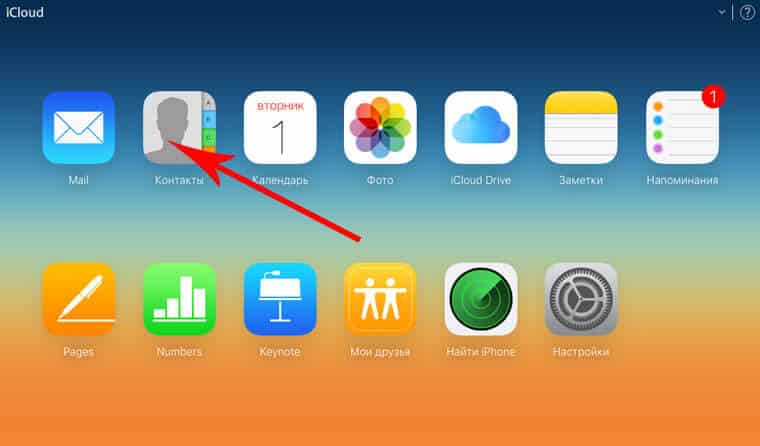
사실에 특별한주의를 기울여야합니다.다운로드가 성공하려면 Wi-Fi 네트워크 또는 모바일 인터넷에 액세스해야합니다. 복사되는 데이터 양에 따라 다운로드하는 데 시간이 걸립니다. 절차가 끝나면 사용자는 서비스에서 연락처를 볼 수 있습니다.

또한 가입자도 제공됩니다글로벌 네트워크에서 애플리케이션의 공식 페이지에서 프로 시저 구현을 제어하는 기능 프로그램에 등록한 다음 자신의 암호를 입력하면 모든 개인 정보의 기밀성과 보안을 보장하는 것으로 충분합니다.
접촉 횟수가 발생한 후스마트 폰과 서비스가 동일 해지면 새 전화에서 iCloud를 활성화 한 다음 "설정"으로 이동해야합니다. "연락처"라인을 클릭하면 토글 스위치를 켜야합니다. 그 후에는 iPhone에서 iPhone으로 연락처 전송이 완료 될 때까지 기다릴 수 있습니다. 잠시 후, 서비스에서 발생한 숫자의 전체 목록이 화면에 표시되고 사용자는 새 장치를 안전하게 사용할 수 있습니다.

iTunes를 통해 번호 전송
- 먼저, 애플리케이션을 활성화해야 합니다.이는 한 장치에서 다른 장치로 연락처 전송을 보장합니다. 활성화는 "정보" 줄을 선택한 후 "장치"라는 설정 그룹에서 수행됩니다.

- 그런 다음 가입자는“Contact Sync”탭 앞에 표시를 한 다음 나타나는 목록에서 필요한 장치를 클릭해야합니다.
언급된 서비스를 사용하면 각 가입자는 연락처를 전송할 수 있을 뿐만 아니라 시작 형식의 대규모 그룹도 전송할 수 있으며 이는 다양한 번호로 인해 매우 편리합니다.
- 동기화 프로세스가 완료되기를 기다리는 중명함을 사용하면이 프로그램을 사용하여 모든 사용자가 개인 iTunes 계정에서 절차의 정확성을 확인할 수 있습니다.
- 필요한 숫자를 성공적으로 복사하려면 글로벌 네트워크에 무선 액세스를 제공하거나 무료 Wi-Fi를 제공해야합니다.
Mover를 통한 번호 전송
Mover라는 응용 프로그램을 사용하여 iPhone에서 iPhone으로 연락처를 전송할 수도 있습니다.
이 응용 프로그램은 무료로 제공됩니다.각 가입자가 스마트 폰에서 다른 스마트 폰으로 필요한 데이터를 쉽고 빠르게 복사 할 수있는 프로그램입니다. 이 방법으로 할 수 있습니다 :
- 우선, 문제의 응용 프로그램을 자신의 iPhone에서 다운로드 한 다음 두 개의 스마트 폰을 단일 네트워크에 연결해야합니다.
- 결과적으로 서비스 인터페이스가 화면에 제공됩니다. 하단 영역에서 "+" 기호를 클릭한 다음 주소록에서 필요한 연락처를 선택해야 합니다.

- 후속 조치에서, 가입자는 새로운 장치에서 그러한 애플리케이션을 활성화해야한다. 그런 다음 이전 iPhone의 화면에 화살표가 형성되어 다른 장치를 나타냅니다.
- 연락처 프로필 아이콘을 클릭하면 가입자가 새로운 가젯으로 데이터를 수동으로 전송하여이 과정에서 전체 절차의 전체 프로세스를 제어합니다.
그렇기 때문에 Mover가 가장 단순하고 사용하기 쉬운 서비스이기 때문에 전 세계 가입자들 사이에서 매일 점점 더 인기를 얻고 있습니다.
Outlook을 통해 번호 전송
- 먼저, 기기에 애플리케이션을 다운로드한 다음 활성화해야 합니다. 그런 다음 두 번째 가젯에서도 동일한 작업을 수행해야 합니다.

- 다음 단계는 애플리케이션 설정 중 "연락처 동기화"라인을 클릭하는 것입니다.
- 그런 다음 필요한 숫자 옆의 확인란을 선택한 다음“내보내기 선택”라인을 클릭하십시오. 그런 다음 표시된 모든 데이터를 새 모바일 장치로 복사 할 수 있습니다.
고려 된 각 방법을 사용하면 몇 분 안에 번호를 전송할 수 있으며 정보의 완전한 기밀성을 보장합니다.